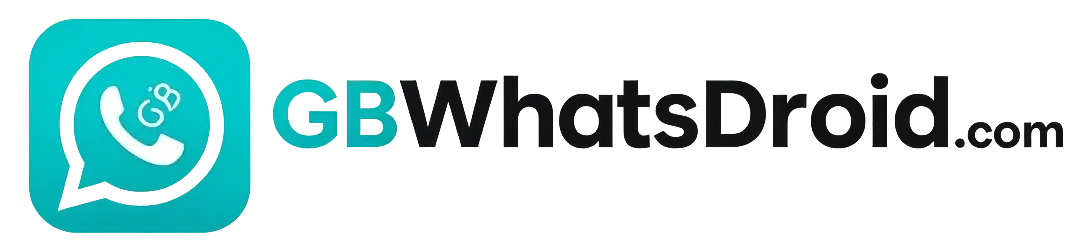الدليل الكامل للنسخ الاحتياطي واستعادة GB WhatsApp دون فقدان البيانات
GB WhatsApp هو أحد أكثر تطبيقات المراسلة شيوعًا والذي يقدم ميزات محسّنة تتجاوز تطبيق واتساب الرسمي بما في ذلك السمات المخصصة وعناصر التحكم في الخصوصية المتقدمة ودعم الحساب المزدوج. ومع ذلك، هناك مشكلة واحدة شائعة يواجهها العديد من المستخدمين وهي فقدان الدردشات والوسائط الخاصة بهم أثناء التثبيت أو إعادة التثبيت.
إذا كنت قد قمت مؤخرًا بتثبيت تطبيق GB WhatsApp ووجدت أن محادثاتك السابقة لم تعد، فلا تقلق. فأنت لست وحدك. فمعظم المستخدمين إما أنهم ينسون نسخ بياناتهم احتياطيًا بشكل صحيح أو أنهم غير مدركين لعملية الاستعادة الصحيحة. سنرشدك في هذا الدليل إلى عملية النسخ الاحتياطي خطوة بخطوة لنسخ تطبيق واتساب احت ياطيًا واستعادته بأمان حتى لا تفقد رسائلك أو صورك أو إعداداتك مرة أخرى حتى عند تبديل الأجهزة أو إعادة تثبيت التطبيق.
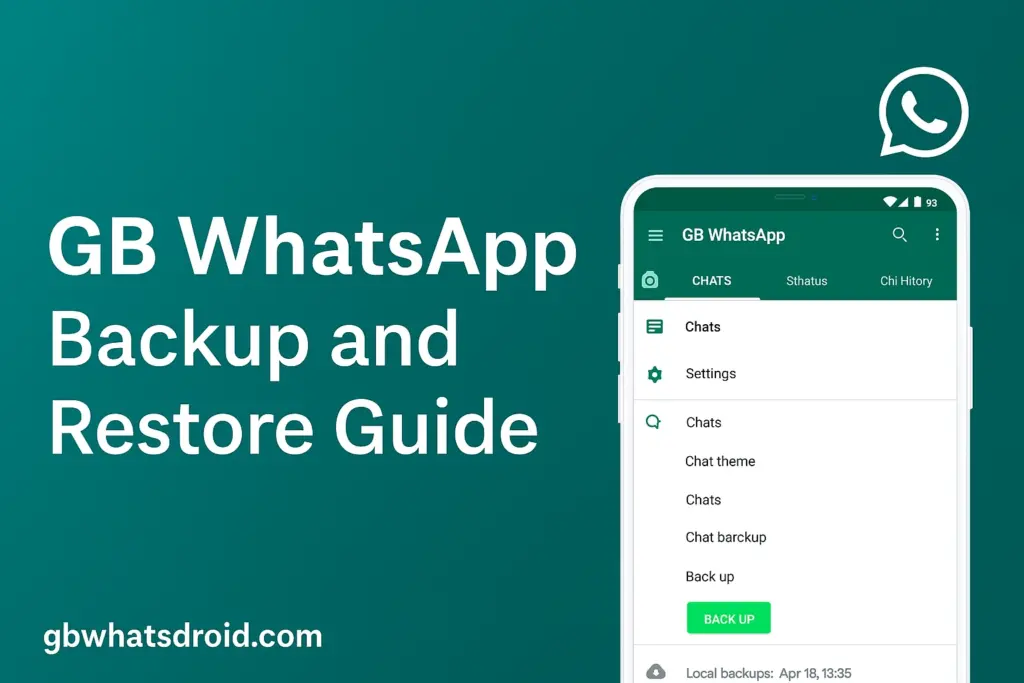
كيفية عمل نسخة احتياطية من محادثات واتساب واستعادتها على GB
يعد النسخ الاحتياطي واستعادة محادثاتك على واتساب GB WhatsApp أمرًا ضروريًا لضمان عدم فقدان الرسائل المهمة أو الوسائط أو المحادثات الشخصية خاصةً عند تبديل الهواتف أو إعادة تثبيت التطبيق. على عكس واتساب الرسمي، لا يدعم واتساب GB WhatsApp النسخ الاحتياطي على Google Drive، لذا تتطلب العملية بعض الخطوات اليدوية. ولكن لا تقلق، سيرشدك هذا الدليل إلى الطريقة الدقيقة لعمل نسخة احتياطية من بيانات GB WhatsApp واستعادتها بأمان لاحقًا دون فقدان أي شيء. اتبع الخطوات أدناه بعناية للحصول على تجربة نسخ احتياطي واستعادة سلسة.
كيفية عمل نسخة احتياطية من محادثات GB WhatsApp
لحماية محادثاتك ووسائطك وإعدادات التطبيق قبل إلغاء التثبيت أو الانتقال إلى جهاز جديد، اتبع هذه الخطوات البسيطة لإنشاء نسخة احتياطية محلية من بيانات GB WhatsApp الخاصة بك:
- افتح GB WhatsApp على جهاز Android الخاص بك.
- اضغط على قائمة الثلاث نقاط في الزاوية العلوية اليمنى واذهب إلى الإعدادات.
- اختر المحادثات > النسخ الاحتياطي للدردشة.
- اضغط على زر نسخ احتياطي لبدء عملية النسخ الاحتياطي.
- سيقوم التطبيق بإنشاء نسخة احتياطية وتخزينها في وحدة التخزين الداخلية، عادةً ضمن مجلد
GBWhatsApp.
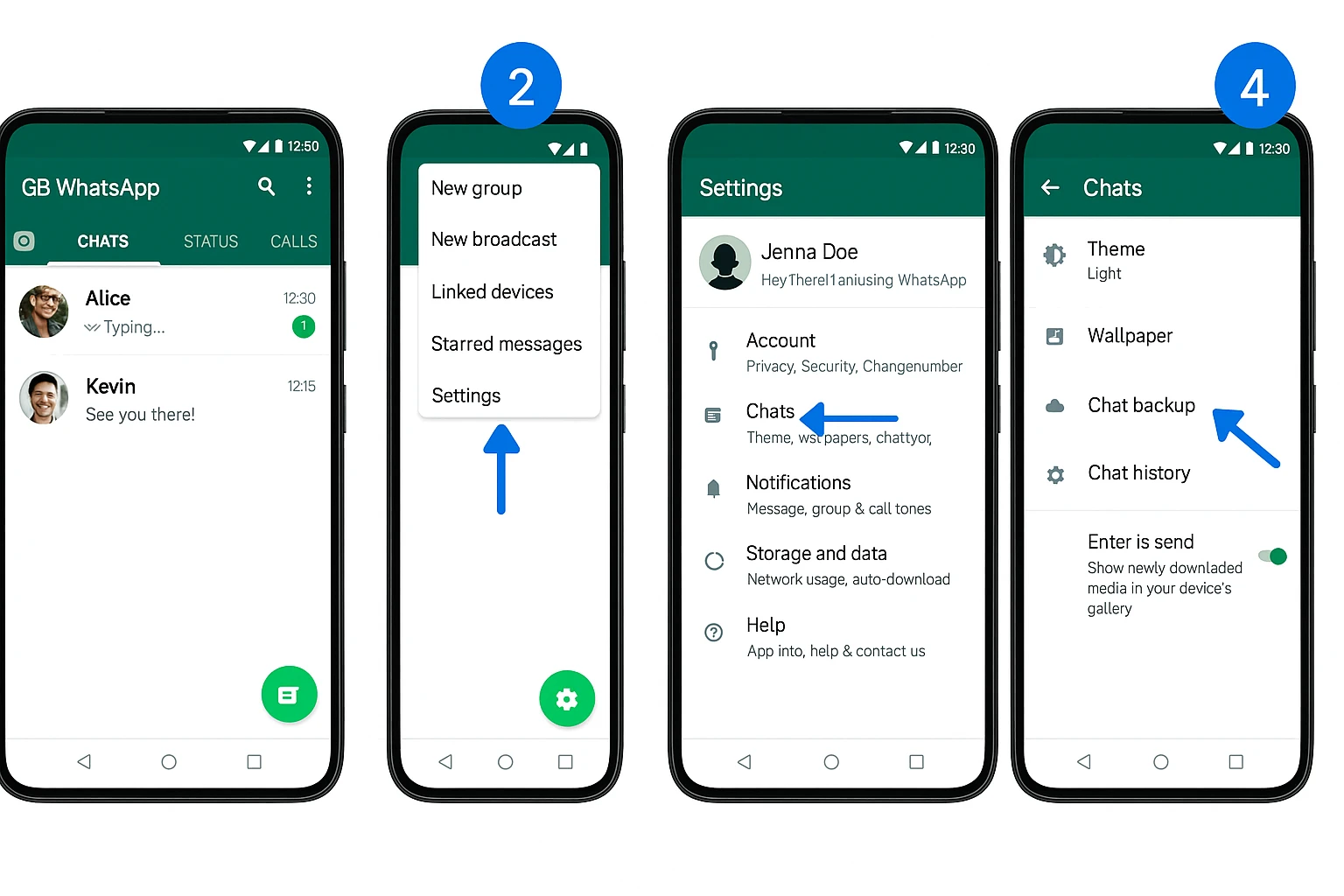
كيفية استعادة محادثات GB WhatsApp
بعد إعادة تثبيت GB WhatsApp أو التبديل إلى جهاز جديد، يمكنك بسهولة استعادة النسخة الاحتياطية السابقة لمحادثاتك باتباع الخطوات التالية:
- تأكد من وجود مجلد GBWhatsApp الذي يحتوي على النسخة الاحتياطية في التخزين الداخلي لجهازك.
- قم بتثبيت أحدث إصدار من GB WhatsApp ولكن لا تقم بفتحه بعد.
- انسخ مجلد النسخة الاحتياطية إلى
Internal Storage/GBWhatsAppإذا لم يكن موجودًا بالفعل. - الآن افتح GB WhatsApp وحقق رقم هاتفك.
- عند المطالبة، اضغط على استعادة لاسترجاع محادثاتك ووسائطك.
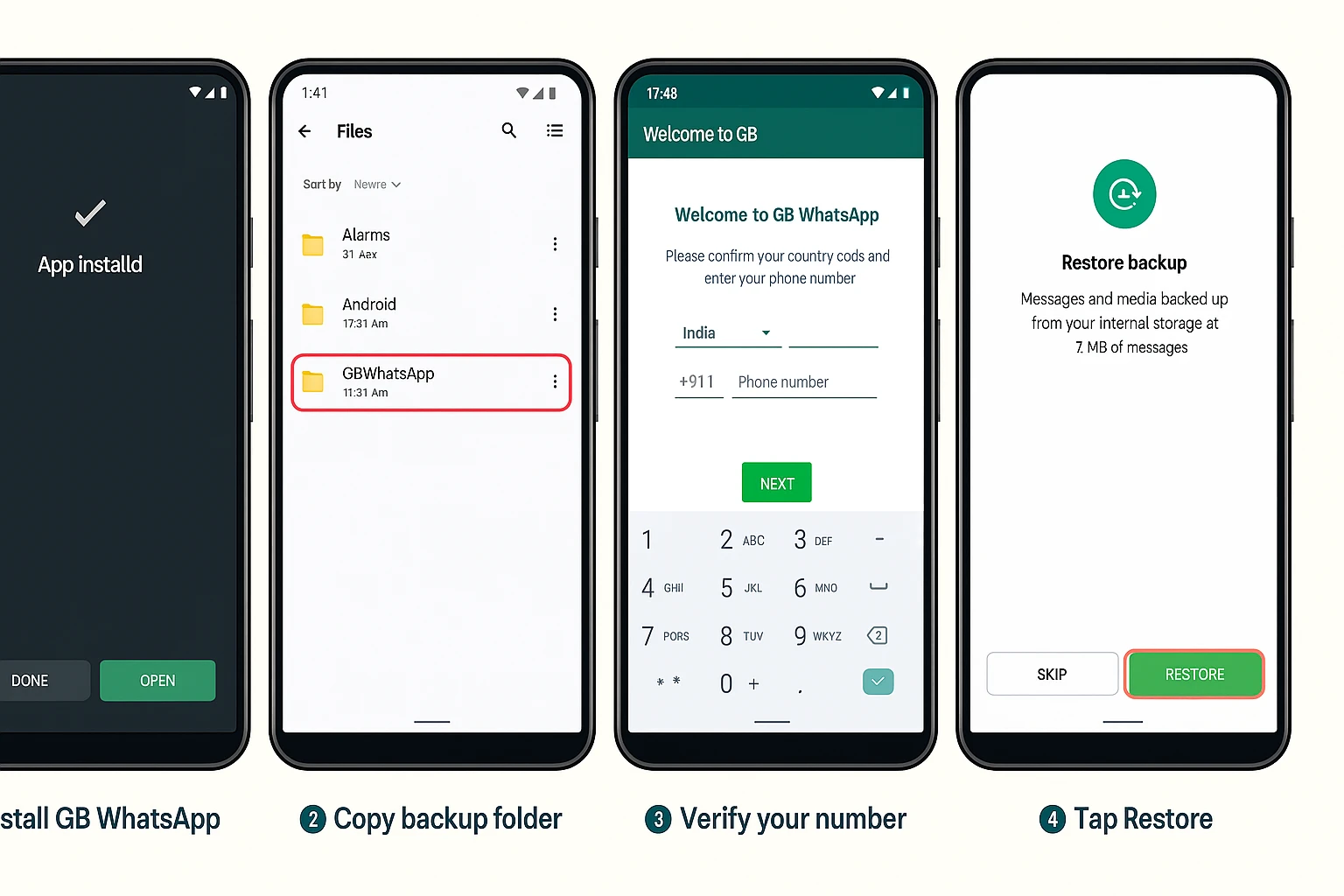
المشاكل الشائعة وإصلاحها
الأسئلة الشائعة
/GBWhatsApp. ستجد بداخله مجلدات فرعية مثل “Databases” لنسخ المحادثات و”Media” للملفات المشتركة.GBWhatsApp باستخدام مدير الملفات أو الكمبيوتر إلى التخزين الداخلي للهاتف الجديد. بعد تثبيت GB WhatsApp، سيكتشف المجلد تلقائيًا ويستعيد محادثاتك.Databases لتوفير مساحة دون التأثير على النسخة الحالية.الخاتمة
ليس من الضروري أن تكون عملية النسخ الاحتياطي واستعادة محادثاتك على واتساب بسعة جيجابايت أمرًا معقدًا. مع هذا الدليل الكامل للنسخ الاحتياطي لواتساب واستعادته على GB، أصبح لديك الآن كل ما تحتاجه للحفاظ على أمان رسائلك ووسائطك وإعداداتك. قم دائمًا بإنشاء نسخة احتياطية محلية قبل إلغاء التثبيت أو تبديل الأجهزة. يضمن ذلك بقاء محادثاتك سليمة ويمكن الوصول إليها في أي وقت.